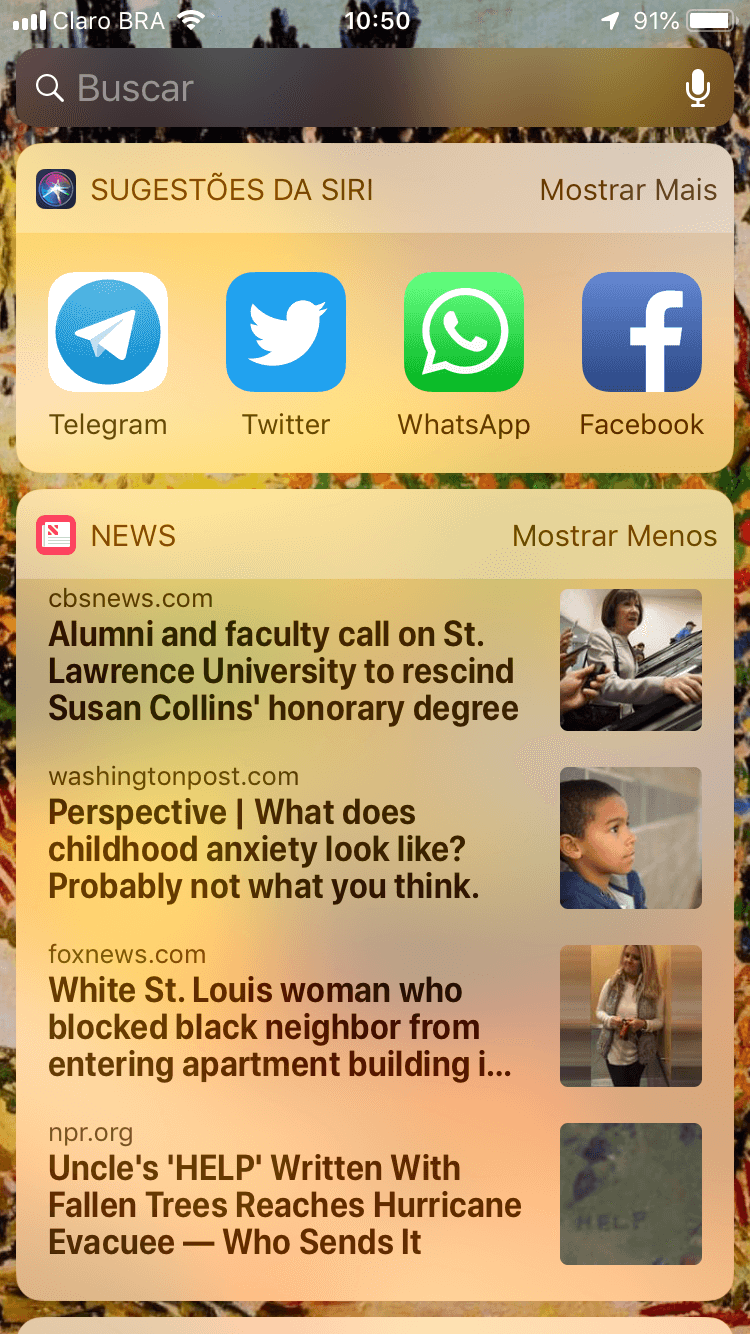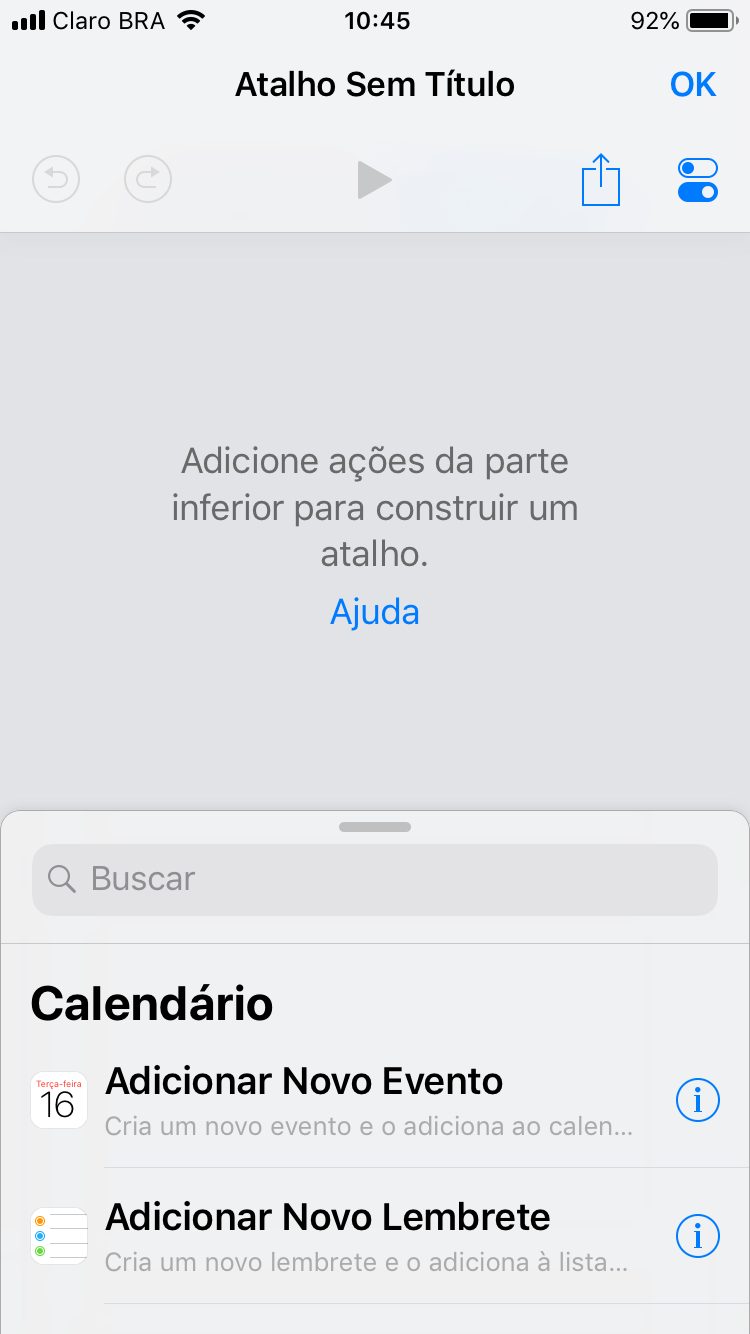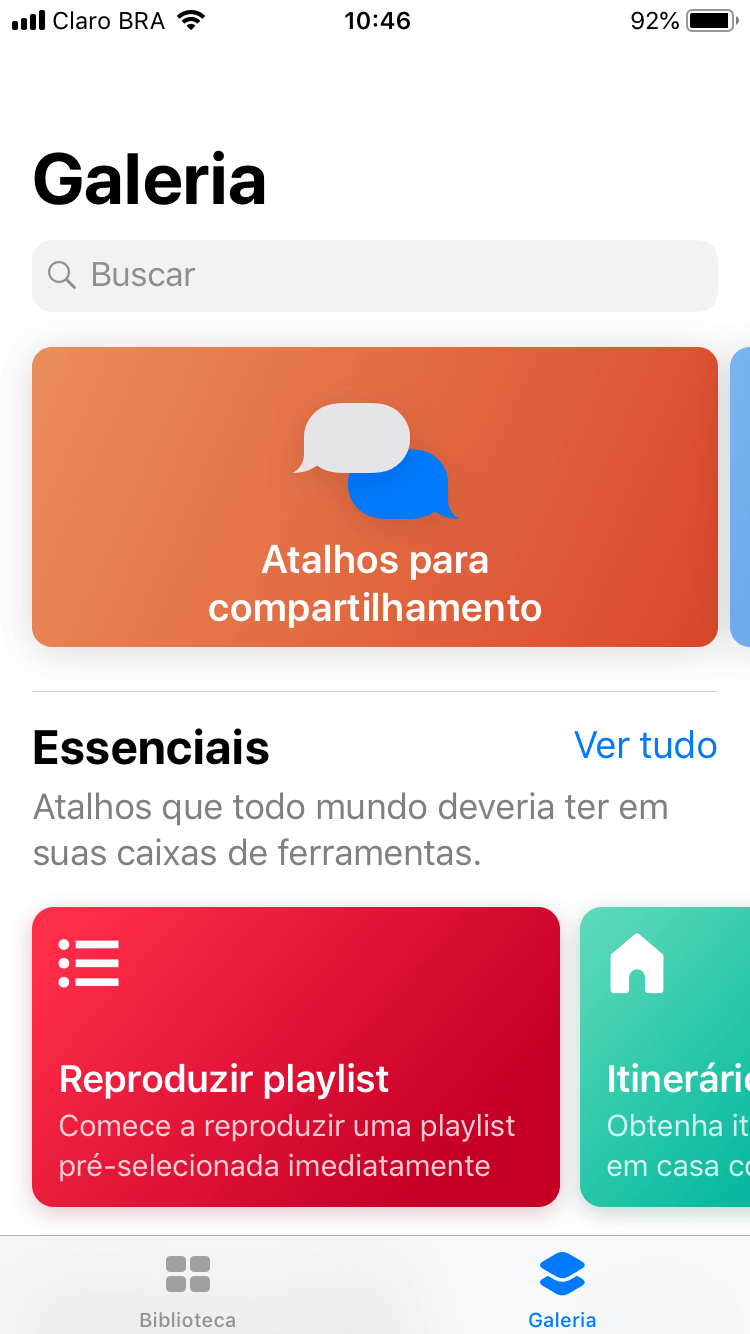Neste artigo, iremos te ensinar como aproveitar ao máximo todas as funcionalidades que esse novo recurso do iOS 12 oferece aos usuários.
Siri no iOS 12
Antes de falarmos sobre os recursos do novo app, é preciso estabalecer as diferenças entre Atalhos e Atalhos da Siri. O primeiro se trata de um renascimento do antigo app Workflow, um aplicativo de terceiros que recentemente foi adquirido pela Apple, e recebeu uma série de melhorias. Por não se tratar de um app nativo do iOS, você precisa ir até a App Store para baixá-lo e instá-lo, de forma completamente gratuita. Já o app Atalhos da Siri é um novo recurso nativo iOS 12, ou seja, você não precisa baixar nada poder utilizá-lo. As funcionalides dessa ferramenta ficam mais claras a medida que os outros apps e seu iPhone forem atualizados. Isso porque ele permite que a Siri receba algumas habilidades extras e pode sugerir algumas dessas funcionalidades na tela de bloqueio do iPhone ou iPad. Por exemplo, se você perder uma chamada da sua namorada, o Atalhos da Siri pode criar uma notificação para lembrá-lo da chamada perdida, como um lembrete, ou você pode falar para a Siri “E aí, Siri, ligue para minha namorada” e entrar em contato com ela. As possibilidades são praticamente infinitas.
Como utilizar o app Atalhos
Agora que você sabe do que a Siri é capaz no seu iPhone ou iPad com iOS 12, chegou a hora de entender como o app Atalhos funciona e como tirar o máximo de proveito de seus recursos. Ao abrir o app pela primeira vez, você vai perceber que ele permite ao usuário criar ou baixar atalhos, que nada mais são do que “receitas” que utilizam uma série de recursos do sistema para automatizar ou simplificar tarefas em outros apps, sejam eles nativos ou não. O app trabalha com duas ideias: atalhos, que se tratam de comandos que geram uma sequência de eventos para realizar um processo no smartphone; e ações, que são as etapas configuradas desses processos. Ao acessar o app, a primeira opção que você irá ver é “Criar Atalho”, possibilitando o usuário adicionar ações via o campo de busca ou verificar opções sugeridas pelo aplicativo. Dentre as várias ações disponíveis para vincular a um atalho, você pode chamar funções nativas do próprio iOS, como lembretes, alarmes, emails, modos como “Não Perturbe” ou até mesmo funções de apps. São inúmeras as possibilidades de diferentes combinações de funções para um tipo de atalho. Mas como você pode criar um atalho que, de fato, cria uma série de funções úteis a você, e não seja apenas um caminho mais complexo para fazer algo simples? Imagine que você criou um atalho chamado “Indo para casa”, e dentro dele, as seguintes ações sejam configuradas:
Primeiro, o atalho utiliza o aplicativo “Mapas” para calcular quanto tempo você levará para chegar em casa, fazendo com que o iMessage envie uma mensagem para alguém que mora com você, dizendo algo como “Chegarei em X minutos” Depois, a segunda função liga o Bluetooth do aparelho, conectando o iPhone ao sistema de som de seu carro, tocando sua playlist favorita do Apple Music Por último, o atalho utiliza o HomeKit para ligar sua cafeteira inteligente em casa, fazendo um café fresquinho para quando você chegar.
Outra vantagem dos atalhos é que eles podem ser acessados tanto pela Central de Notificações, quanto pelo menu de compartilhamento do iOS ou pela Siri, quando você atribui um comando para cada atalho na assistente. Por exemplo, se você disser “E aí, Siri, (nome do atalho)” a assistente irá ativar as ações respectivas ao atalho, sem você precisar fazer mais nada!
Muitos atalhos, pouco trabalho
O app permite diversas formas de explorar atalhos interessantes, úteis e criativos criaods por outros usuários ou desenvolvedores. A maneira mais fácil é acessar a própria galeria de atalhos da Apple, bastando tocar no ícone “Galeria”, na barra inferior, e checar as criações. Porém, essas demonstrações disponíveis no app exploram apenas o básico que a ferramenta pode oferecer ao usuário. A grande vantagem do app está em permitir aos usuários compartilharem suas criações com todos, para criar um acervo cada vez maior de atalhos, facilitando nossas vidas digitais. Para isso, basta tocar no ícone de compartilhamento do atalho e escolher a opção “Copiar Link do iCloud” para gerar uma URL e divulgar sua imaginação! Caso você tenha ficado ainda com alguma dúvida sobre como utilizar o app Atalhos, a Apple publicou um guia completo de como usufruir todas as funcionalidades do aplicativo porém, esse conteúdo apenas está disponível em inglês ainda. Curtiu? Já testou? Deixe um comentário. 😉